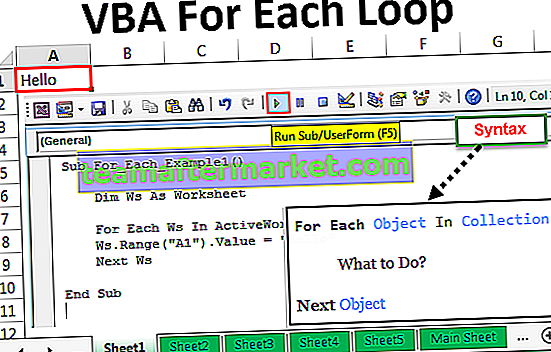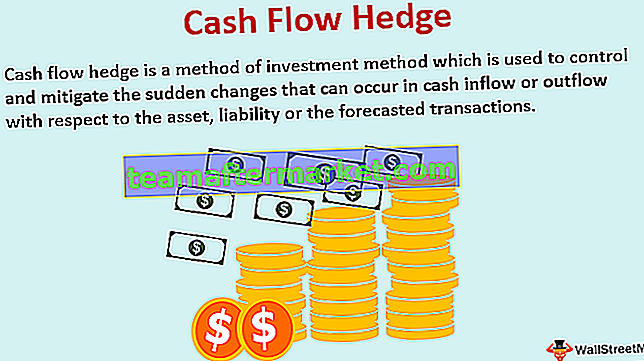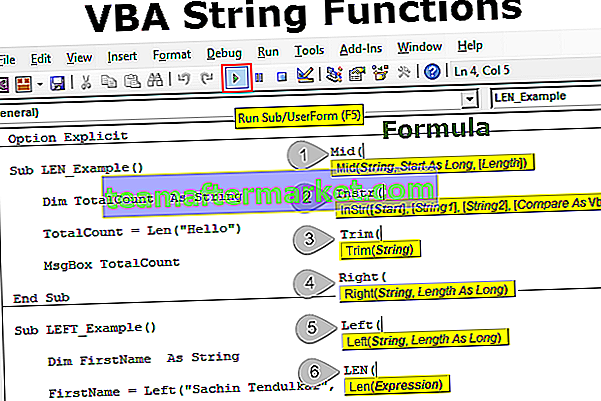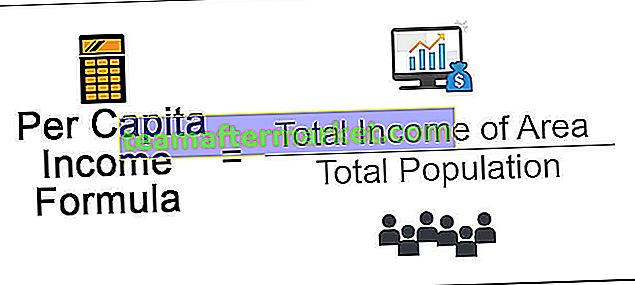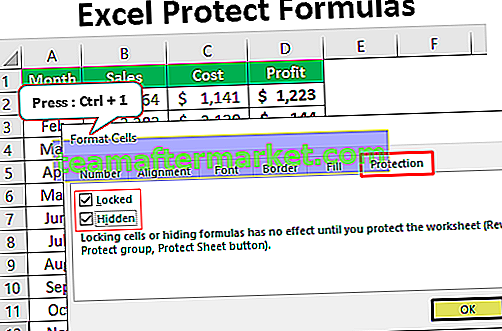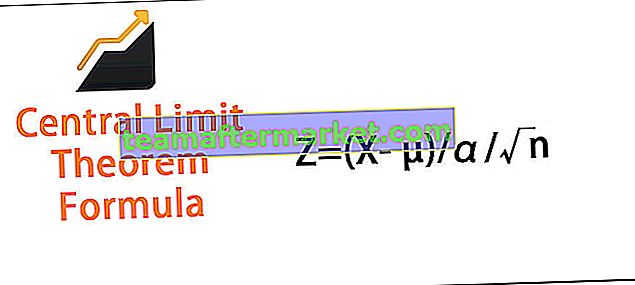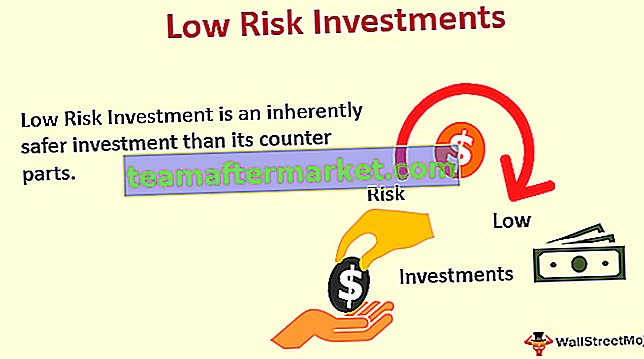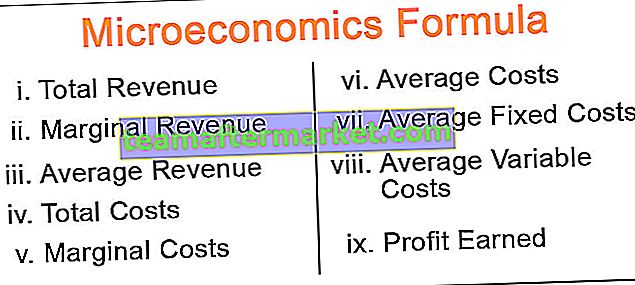Contoh HLOOKUP di Excel
Pada artikel ini, kami akan mengambil contoh fungsi HLOOKUP di excel. Sebelum saya memberikan contoh fungsi HLOOKUP izinkan saya memperkenalkan Anda ke fungsi HLOOKUP terlebih dahulu.
Rumus FUNGSI HLOOKUP di Excel
Rumus fungsi HLOOKUP menyertakan 4 argumen. Semua parameternya sama dengan fungsi VLOOKUP.

- Lookup_Value: Ini adalah nilai yang kami anggap sebagai nilai dasar untuk menemukan hasil yang diperlukan.
- Table_Array: Ini adalah tabel data yang memiliki nilai pencarian serta nilai hasil.
- Row_Index_Num: Ini tidak lain adalah di baris mana hasil kita ada di tabel data.
- [Range_Lookup]: Di sini kita memiliki dua parameter pertama adalah TRUE (1) yang menemukan perkiraan kecocokan dari tabel dan yang kedua adalah FALSE (0) yang menemukan kecocokan tepat dari tabel.

- Parameter TRUE dapat dilewatkan sebagai nomor 1.
- Parameter FALSE dapat dilewatkan sebagai angka 0.
Contoh HLOOKUP di Excel
Berikut beberapa contoh Fungsi HLOOKUP di Excel.
Contoh HLOOKUP # 1
Asumsikan Anda bekerja di departemen SDM dan Anda berurusan dengan informasi karyawan seperti gaji, DOJ,… dll. Misalnya, lihat data di bawah ini.

Ini adalah data master yang Anda miliki. Dari tim keuangan, Anda sudah menerima Emp ID dan mereka telah meminta informasi gajinya untuk memproses gaji bulan ini.

Sekarang jangan bingung dengan struktur datanya disini, karena pada dasarnya data ada dalam bentuk horizontal tapi requestnya ada dalam bentuk vertikal.
Jika Anda bingung rumus mana yang harus diterapkan, hal pertama yang perlu Anda cari adalah bagaimana struktur data dari tabel data utama itu. Tidak masalah jika tabel yang dibutuhkan dalam bentuk vertikal atau horizontal. Yang penting adalah bagaimana tabel data utama.
Karena tabel utama kita dalam tabel horizontal, mari gunakan HLOOKUP untuk mengambil data.
Langkah 1: Buka rumus HLOOKUP di kolom gaji dan pilih nilai pencarian sebagai Emp ID.

Langkah 2: Selanjutnya kita perlu memilih larik tabel yaitu tabel utama.

Saya telah mengunci rentang meja utama dengan menekan tombol F4. Ini menjadi acuan mutlak sekarang.
Langkah 3: Sekarang kita perlu menyebutkan nomor baris yaitu dari baris mana dari tabel utama yang kita cari datanya. Dalam contoh ini, nomor baris kolom yang diperlukan adalah 4.

Langkah 4: Bagian terakhir adalah pencarian rentang. Karena kita melihat kecocokan yang tepat, kita perlu memilih opsi sebagai SALAH atau nol (0).

Kami selesai kami mendapatkan nilai yang kami butuhkan melalui fungsi HLOOKUP.

Seret Rumus untuk mendapatkan hasil ke sel lainnya.

Contoh # 2 - Rumus HLOOKUP + MATCH
Saya akan mengambil data yang sama misalnya tetapi di sini saya telah menambahkan departemen terhadap setiap nama karyawan.

Saya memiliki tabel lain yang memerlukan semua informasi di atas berdasarkan Emp ID tetapi semua kolom data tidak berurutan.

Jika kita menyediakan nomor baris secara manual, kita perlu terus mengedit rumus untuk semua kolom. Sebagai gantinya, kita bisa menggunakan rumus MATCH yang bisa mengembalikan nomor baris berdasarkan judul kolom.

Pada nomor indeks baris terapkan fungsi MATCH dan dapatkan nomor baris secara otomatis. Terapkan rumus seperti yang ditunjukkan pada gambar di bawah ini.

Sebutkan argumen terakhir dan tutup rumusnya.

Kami mendapatkan hasilnya.

Seret rumus ke sel lain, kita akan mendapatkan hasil.

Satu masalah di sini adalah kita tidak mendapatkan format untuk kolom tanggal. Kita perlu format tanggal secara manual di excel.

Terapkan format di atas ke kolom tanggal kita akan memiliki nilai tanggal yang benar sekarang.

Contoh # 3 - INDEX + MATCH sebagai Alternatif untuk HLOOKUP
Kita bisa menerapkan fungsi MATCH + INDEX sebagai alternatif untuk mendapatkan hasil sebagai pengganti fungsi HLOOKUP. Lihat gambar di bawah dari rumus tersebut.

Outputnya diberikan di bawah ini:

Hal-hal yang Perlu Diingat tentang Contoh HLOOKUP
- Kami akan mendapatkan kesalahan # N / A jika Lookup_Value bukan nilai yang tepat dalam tabel data.
- Struktur tabel data sangat penting. Jika tabel data dalam bentuk horizontal maka HLOOKUP harus diterapkan dan jika tabel dalam bentuk vertikal maka fungsi VLOOKUP harus diterapkan.
- Seperti VLOOKUP, HLOOKUP juga memiliki batasan dalam mengambil data dari atas ke bawah, bukan dari bawah ke atas.
- Fungsi MATCH mengembalikan nomor baris dari nilai yang diberikan.
- INDEX + MATCH dapat digunakan sebagai alternatif fungsi HLOOKUP di excel.
- Jika nomor indeks baris tidak dalam rumus kisaran akan mengembalikan #REF.
Anda dapat mengunduh Template Excel Contoh HLOOKUP ini di sini - HLOOKUP Contoh Template Excel